Müssen Sie Benutzer zu Gruppen auf Ihrem Linux-PC oder Linux-Server hinzufügen? Verstehen Sie nicht , wie das Gruppensystem funktioniert und benötigen eine Anleitung? Wir können helfen! Befolgen Sie diese Anleitung, um zu zeigen, wie Sie Benutzer mit dem Tool”usermod”unter Linux zu Gruppen hinzufügen können!
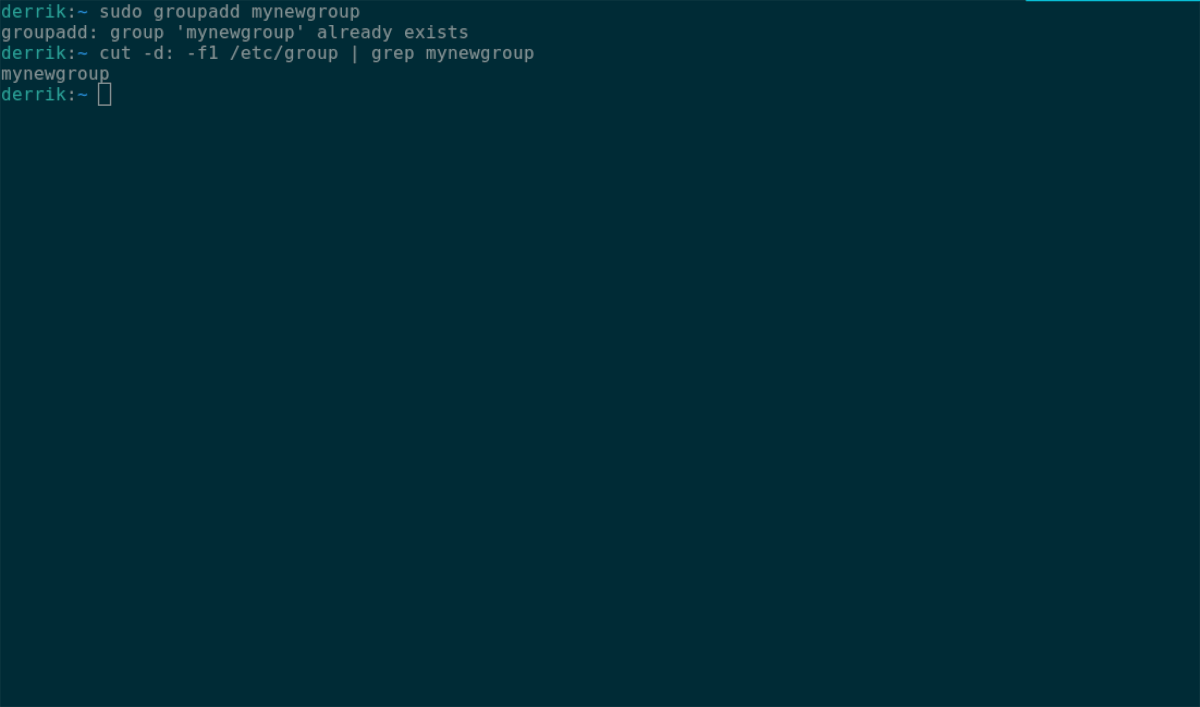
Müssen Sie alle Benutzer auf einem Linux-System anzeigen? Befolgen Sie diese Anleitung.
Hinzufügen von Benutzern zu vorhandenen Gruppen mit usermod
Wenn Sie einen Benutzer zu einer vorhandenen Gruppe auf Ihrem Linux-PC hinzufügen müssen, müssen Sie zunächst die Gruppen auf dem System auflisten. Sie können herausfinden, ob sich die Gruppe, zu der Sie den Benutzer hinzufügen möchten, im System befindet und wie sie durch Auflisten von Gruppen geschrieben wird.
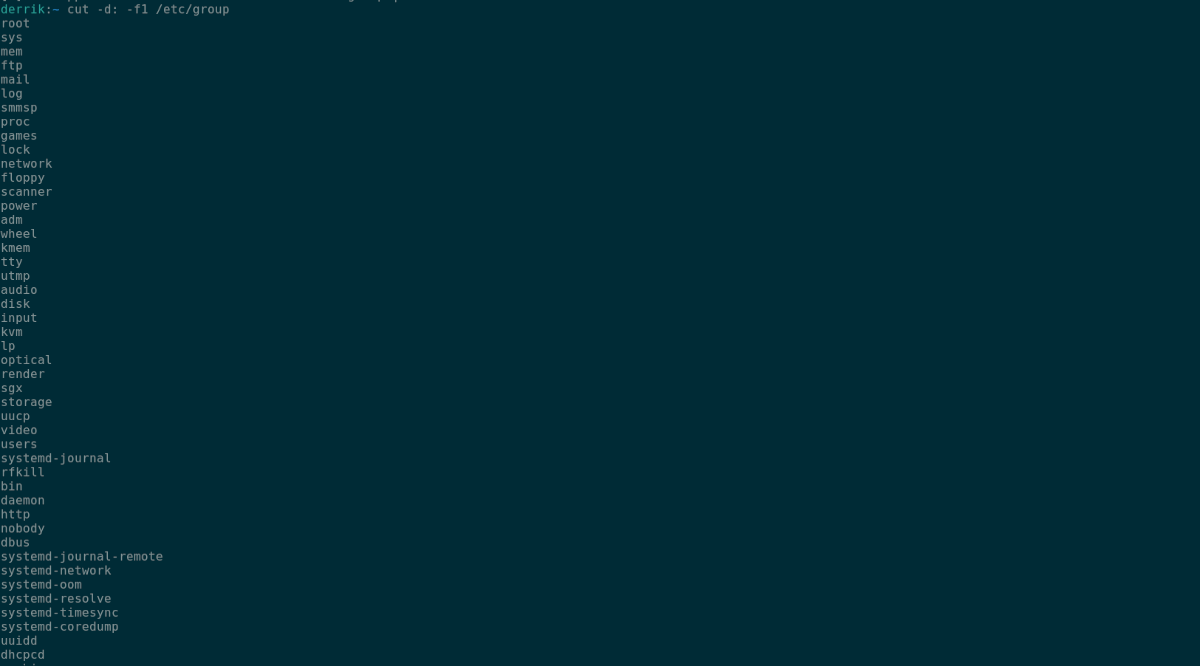
Um eine Liste der vorhandenen Gruppen auf Ihrem Linux-PC anzuzeigen, führen Sie den Befehl cut aus. Dieser Befehl druckt jede Gruppe aus, die Sie im Terminal haben, und Sie können ihn verwenden, um die Gruppe zu suchen, zu der Sie Benutzer hinzufügen möchten.
cut-d:-f1/etc/group
Wenn es eine ganze Reihe von Gruppen gibt und Sie diese einfacher sortieren möchten, führen Sie sie mit dem Befehl less aus.
cut-d:-f1/etc/group | weniger
Wenn Sie die vorhandene Gruppe gefunden haben, möchten Sie Ihren Benutzer mit dem Befehl usermod-a-G hinzufügen. Mit diesem Befehl kann das angegebene Benutzerkonto an eine beliebige Gruppe gebunden werden.
Um beispielsweise den Benutzer süchtig machende Tipps zur Gruppe”tech”hinzuzufügen, können Sie den Befehl usermod-a-G mit der Gruppe”tech”eingeben, um den Benutzer zur Gruppe hinzuzufügen.
sudo usermod-a-G tech addictivetips
Der Befehl usermod ist nicht auf eine einzelne Gruppe beschränkt. Benutzer können mit demselben Befehl einen einzelnen Benutzer gleichzeitig zu mehreren Gruppen hinzufügen. Wenn Sie beispielsweise den Benutzer”Addictivetips”zu den Gruppen”Tech”,”Video”und”Sound”hinzufügen möchten, können Sie einfach alle Gruppen vor dem Benutzernamen auflisten. Es gibt keine Begrenzung, wie viele Gruppen einem Benutzer gleichzeitig hinzugefügt werden können.
sudo usermod-a-G Tech Video Sound Addictivetips
Um einem Benutzer eigene Gruppen hinzuzufügen, verwenden Sie den obigen Befehl usermod-a-G und ändern Sie die Beispiele entsprechend Ihrem Anwendungsfall. Stellen Sie sicher, dass Sie dies für jeden Benutzer tun, den Sie unter Linux zu vorhandenen Gruppen hinzufügen möchten!
Hinzufügen von Benutzern zu neuen Gruppen mit usermod
Neben dem Hinzufügen von Benutzern zu vorhandenen Gruppen ist auch das Hinzufügen von Benutzern zu neuen Gruppen mit dem Befehl usermod möglich. Zu Beginn müssen Sie eine neue Gruppe erstellen. Um eine neue Gruppe zu erstellen, müssen Sie den Befehl groupadd verwenden.
Um eine neue Gruppe zu erstellen, öffnen Sie ein Terminalfenster. Um ein Terminalfenster auf dem Linux-Desktop zu öffnen, drücken Sie Strg + Alt + T auf der Tastatur. Oder suchen Sie im App-Menü nach „Terminal“ und verwenden Sie es auf diese Weise.
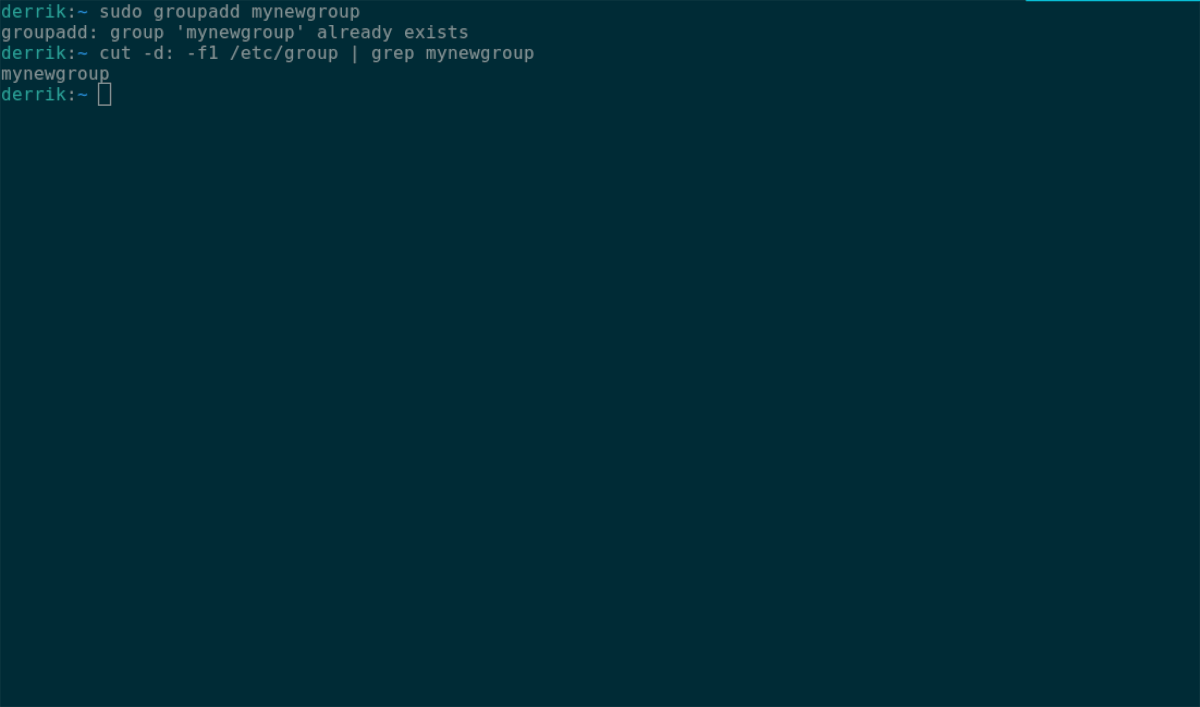
Führen Sie bei geöffneter und einsatzbereiter Terminal-App den Befehl groupadd aus, um Ihre neue Gruppe zu erstellen. Die Gruppe kann beliebig benannt werden. Stellen Sie jedoch sicher, dass Sie wissen, warum Sie die Gruppe erstellen und dass sie eine Funktion hat. Andernfalls können Sie Ihre Gruppe zu einem späteren Zeitpunkt versehentlich löschen, ohne zu verstehen, warum.
sudo groupadd mynewgroup
Bei Eingabe des Befehls groupadd werden Sie wahrscheinlich von Ihrem Linux-System nach Ihrem Kennwort gefragt. Sie müssen Ihr Passwort eingeben. Geben Sie über die Tastatur Ihr Benutzerkontokennwort ein und drücken Sie die Eingabetaste , um fortzufahren.
Führen Sie nach dem Erstellen Ihrer neuen Gruppe den Befehl Ausschneiden aus, um Ihre neue Gruppe anzuzeigen. Es ist sehr wichtig zu bestätigen, dass die neue Gruppe, die Sie gerade erstellt haben, auf dem System vorhanden ist. Wenn es nicht angezeigt wird, können Sie keinen Benutzer hinzufügen, und die Gruppe muss erneut erstellt werden.
Um alle Gruppen auf Ihrem Linux-System anzuzeigen, führen Sie den folgenden Befehl cut aus und fügen Sie den Befehl grep hinzu, um durch die lange Liste der vorhandenen Gruppen für die eine zu filtern du hast geschaffen.
sudo cut-d:-f1/etc/group | grep mynewgroup
Der Befehl cut gibt Ihren Gruppennamen zurück, wenn er erfolgreich ausgeführt wurde. Ist dies nicht der Fall, geschieht mit dem ausgeführten Befehl nichts.
Sobald Sie bestätigt haben, dass sich Ihre neue Gruppe auf Ihrem Linux-System befindet, können Sie ihr einen Benutzer zuweisen. Fügen Sie beispielsweise den Benutzer”addictivetips”zu der soeben erstellten”mynewgroup”hinzu und führen Sie den folgenden Befehl usermod aus.
sudo usermod-a-G mynewgroup addictivetips
Benutzer aus Gruppen entfernen
Wenn Sie zu irgendeinem Zeitpunkt einen Linux-Benutzer aus einer Gruppe entfernen müssen, können Sie den Befehl gpasswd verwenden. Um beispielsweise den Benutzer”Addictivetips”aus der Gruppe”mynewgroup”zu entfernen, führen Sie den folgenden Befehl aus.
sudo gpasswd-d süchtig machende Tipps mynewgroup
Geben Sie den obigen Befehl immer dann ein, wenn Sie einen Linux-Benutzer aus einer Gruppe auf dem System entfernen müssen.